कार्यपुस्तिका से वर्तमान/सक्रिय शीट को छोड़कर सभी शीट को तुरंत हटा दें
एक्सेल के लिए कुटूल
300+ के साथ एक्सेल को बूस्ट करता है
शक्तिशाली विशेषताएं
यदि कोई कार्यपुस्तिका है जिसमें एकाधिक कार्यपत्रक हैं, और अब, आप वर्तमान पत्रक को छोड़कर सभी पत्रक हटाना चाहते हैं। बेशक, आप उन्हें एक-एक करके हटा सकते हैं, लेकिन, यदि कार्यपुस्तिका में सैकड़ों शीट हैं तो इसमें समय लगेगा। इस मामले में, यदि आपके पास है एक्सेल के लिए कुटूल, के साथ अपने सभी निष्क्रिय पत्रक हटाएँ सुविधा, आप यह काम जल्दी और आसानी से पूरा कर सकते हैं।
कार्यपुस्तिका से वर्तमान/सक्रिय शीट को छोड़कर सभी शीट को तुरंत हटा दें
कार्यपुस्तिका से वर्तमान/सक्रिय शीट को छोड़कर सभी शीट को तुरंत हटा दें
आप नीचे दिए गए चरणों का पालन करके किसी कार्यपुस्तिका में मौजूदा शीट को छोड़कर सभी शीट को तुरंत हटा सकते हैं:
1. केवल वही शीट सक्रिय करें जिसे आप रखना चाहते हैं।
2। तब दबायें कुटूल्स प्लस > वर्कशीट > सभी निष्क्रिय पत्रक हटाएँ, स्क्रीनशॉट देखें:
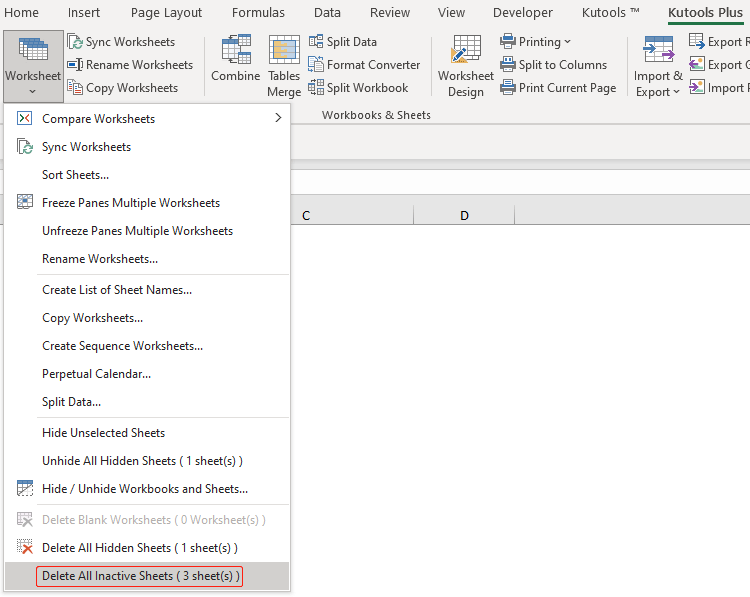
3. और फिर एक प्रॉम्प्ट बॉक्स आपको याद दिलाने के लिए पॉप अप होगा कि आप वास्तव में अन्य शीट्स को हटाना चाहते हैं या नहीं, क्लिक करें OK सक्रिय शीट को छोड़कर कार्यपुस्तिका की सभी शीटों को हटाने के लिए क्लिक करें रद्द करना इस ऑपरेशन को छोड़ने के लिए.
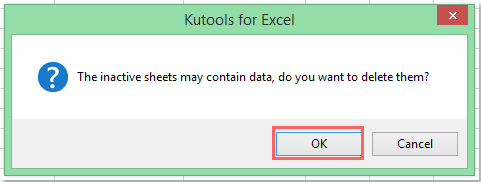
4. क्लिक करने के बाद OK बटन, सक्रिय शीट को छोड़कर वर्तमान कार्यपुस्तिका की सभी शीट हटा दी गई हैं।
नोट: यह सुविधा समर्थन नहीं करती पूर्ववत करें सुविधा, इसलिए आपको इस सुविधा को लागू करने से पहले कार्यपुस्तिका का बैकअप लेना होगा या वर्तमान एक्सेल फ़ाइल के लिए एक स्नैप ट्रैक करना होगा।
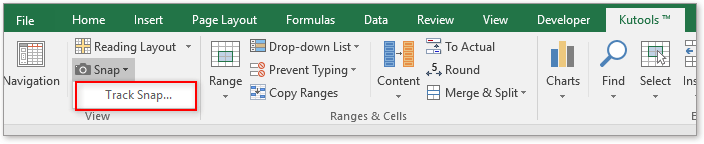
ट्रैक स्नैप उपयोगिता के बारे में अधिक जानकारी जानने के लिए क्लिक करें।
सभी निष्क्रिय वर्कशीट हटाएँ
निम्नलिखित उपकरण आपका समय और पैसा बचा सकते हैं, कौन सा आपके लिए सही है?
कार्यालय टैब: अपने कार्यालय में उपयोगी टैब का उपयोग करना, क्रोम, फ़ायरफ़ॉक्स और नए इंटरनेट एक्सप्लोरर के तरीके के रूप में।
एक्सेल के लिए कुटूल: एक्सेल के लिए 300 से अधिक उन्नत फ़ंक्शंस 2021, 2019, 2016, 2013, 2010, 2007 और Office 365।
एक्सेल के लिए कुटूल
ऊपर वर्णित कार्यक्षमता एक्सेल के लिए कुटूल के 300 शक्तिशाली कार्यों में से एक है।
Excel (Office) 2021, 2019, 2016, 2013, 2010, 2007 और Office 365 के लिए डिज़ाइन किया गया। 30 दिनों के लिए मुफ्त डाउनलोड और उपयोग करें।
